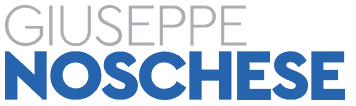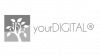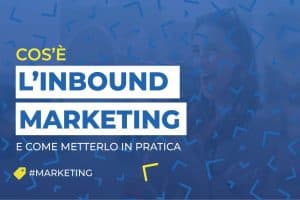Di cosa parleremo in questo articolo
Web Analytics: Cosa fanno gli utenti sul tuo sito?
Vi siete mai chiesti cosa fanno gli utenti sul vostro sito? Se siete ancora tra quelli che credono che Google Analytics sia l’unico strumento in grado di darvi delle risposte sono felice di deludervi.
Google Analytics è lo strumento migliore per effettuare un’analisi dell’audience del vostro sito e per avere un ottimo feedback utile a misurare il ROI delle vostre azioni di web marketing sul vostro sito. Ma quando volete seguire i vostri utenti passo passo e capire gli eventuali problemi di usabilità o se volete dare un profilo ai vostri utenti, allora occorre affidarsi a strumenti più precisi.
L’utilizzo di questi strumenti diventa fondamentale quando si realizzano siti web dove l’utente deve compiere azioni particolari come la personalizzazione di un prodotto da acquistare o comunque quando occorre misurare il grado di usabilità del sito. Infatti grazie a questi strumenti saremo in grado di capire dove l’utente si blocca nel processo di acquisto o quando abbandona il sito e addirittura riuscire a vedere dove si sofferma con il suo mouse.
Vediamo, quindi, quali sono questi strumenti.
Woopra: Real-time Customer Analytics
Woopra è uno strumento che ci permette di visualizzare il comportamento degli utenti del nostro sito in tempo reale. Nato in California nel lontano 2008 Woopra permette di visualizzare in tempo reale i dati degli utenti connessi al vostro sito, nazione, città, IP, sistema operativo, risoluzione dello schermo etc.. inoltre potrete sapere quale pagina sta visualizzando e il tempo di permanenza su quest’ultima. Oltre a queste informazioni, potremo sapere anche l’ultima volta che quell’utente è passato a trovarci e lo storico delle azioni che ha svolto complessivamente. Una delle funzioni più comode è il tag utente. Infatti Woopra ci permette di dare un nome all’utente, che sarà così riconosciuto quando si riconnetterà sul sito. Come fare? Pensate di seguire il vostro utente mentre si registra sul vostro sito, una volta completata le registrazione verrete a conoscenza dei suoi dati anagrafici, a questo punto potrete mettere il tag alla sessione dell’utente generico Woopra che da quel momento sarà riconosciuto da Woopra con quel tag, così facendo avrete dato a quell’utente un nome e un cognome tracciando tutte le azioni che compierà sul vostro sito. Questo potrà tornarvi utile per capire e studiare gli interessi di quella persona e poter fare delle azioni di marketing mirate aumentando notevolmente il tasso di conversione. Woopra viene distribuito in diverse versioni, quella gratuita permette di effettuare fino a 30.000 azioni al mese. La gestione di Woopra, fino a qualche anno fa, richiedeva l’uso di un client da installare sul proprio pc, poi dopo aver lanciato la versione web il client è stato ritirato dal mercato definitivamente e al suo posto sono state rilasciate le app Android e iOS. Inoltre sono state introdotte le AppConnect che permettono a Woopra di connettersi e raccogliere dati da altri tool quali invio mail, WordPress, chat, Dropbox, Google Drive e tanti altri.
Le alternative a Woopra sono GoSquared e Cliky che personalmente non ho usato, quindi non saprei darvi un giudizio utile, magari se li avete utilizzati lasciate un vostro commento.
Crazyegg: le heatmap
A questo punto qualcuno potrebbe chiedersi: “Ok, ma come faccio a sapere se un utente si è bloccato su una pagina perché non ha capito come andare avanti o semplicemente perché ha cambiato idea?”. Ecco in questo caso ci sarebbe bisogno di uno strumento che riesca a capire dove si sofferma un utente con il proprio mouse oppure se clicca su un elemento grafico che lo confonde; lo strumento che viene in nostro soccorso è rappresentato dalle heatmap. Le heatmap sono una rappresentazione grafica del comportamento degli utenti su una pagina, in particolare questo strumento è in grado di evidenziare le aree più “calde” di una pagina, ovvero le zone dove gli utenti fanno clic e dove si soffermano più tempo con il puntatore del mouse, rappresentando l’analisi con grafici termici che vanno dal blu al rosso in base a quanti utenti avranno fatto la stessa azione sulla stessa zona. Crazyegg offre oltre alle heatmap, la possibilità di vedere anche le aree dove gli utenti effettuano lo scroll più velocemente e dove si soffermano maggiormente sempre con una rappresentazione a spettro/temperatura. Altra funzione utile è la rappresentazione “confetti” che mette mostra i clic effettuati dagli utenti filtrandoli anche per provenienza, chiave di ricerca e altre metriche. Per chi vuole approfondire ecco una demo di come funziona Crazyegg. Insomma uno strumento davvero utile per chi deve scendere nell’analisi del proprio sito e capire cosa funziona già bene e cosa deve essere necessariamente migliorato. Anche Crazyegg offre diversi piani economici si parte da un piano Basic da 9$/mese (con pagamento annuale anticipato) che copre l’analisi fino a 10,000 visite e l’analisi di 10 pagine, in ogni caso offre il primo mese di utilizzo gratuitamente. Le alternative a Crazyegg sono Heatmap.me, che offre analogamente un mese gratuito con possibilità di passaggio a premium, e per quelli che non vogliono spendere nemmeno un soldo :) questa volta consiglio l’Analisi dati in-Page di Google Analytics che è totalmente gratuita.
Analisi In-Page di Google Analytics
L’Analisi dati In-Page la trovate all’interno di Google Analytics sotto il menù “ Comportamento”, oppure se volete avere una visione migliore della vostra heatmap vi consiglio di installare il plug-in di Chrome Page Analytics (by Google) che vi attiverà una simpatica icona da cliccare quando visitate uno dei vostri siti dove è installato il codice di Google Analytics.
EDIT: Su suggerimento del mio amico/collega Alfonso Annunziata aggiungo un altro valido strumento per l’analisi del comportamento degli utenti sul vostro sito web Mouse Flow.
Mouse Flow: Mouse Tracking
Mouse Flow offre un simpatico e utile servizio che “registra” letteralmente la sessione utente sul vostro sito e vi permette di rivedere cosa ha fatto l’utente sulla vostra pagina attraverso un video che mostra il movimento del mouse dell’utente. I video vengono mostrati rispettando la dimensione dello schermo e del device dell’utente, facendovi rivivere l’esperienza che ha avuto l’utente sul nostro sito mettendo alla luce eventuali fattori di disorientamento. Le sessioni registrate saranno disponibili nella vostra area riservata, inoltre Mouse Flow mette a disposizione anche l’analisi delle singole pagine, mostrando quali hanno ricevuto maggiore audience e tempi di permanenza, oltre alle heatmap di movimento, di click e di scroll. La bella nostizia è che Mouse Flow si presenta in diversi piani di abbonamento, il primo dei quali è totalmente gratuito e valido fino 99 sessioni di registrazione per un solo sito web (ottimo per un blog ;) ).
Spero come sempre di esservi stato di aiuto e se avete qualche domanda o volete segnalarmi altri strumenti analoghi che avete testato, non esitate a commentare.
Ora i vostri utenti non avranno più segreti… shhhh però, questo è un segreto! ;)